Este documento explica como criar e gerir capturas instantâneas. Os instantâneos capturam o conteúdo de um disco e podem ser usados para criar um novo disco em minutos.
Os instantâneos instantâneos são armazenados na mesma zona ou região que os respetivos discos de origem e não substituem os instantâneos padrão, que oferecem uma cópia de segurança externa para recuperação de desastres. Saiba mais sobre as outras opções de proteção de dados disponíveis no Compute Engine.
Para aceder aos dados num resumo instantâneo, use o resumo instantâneo para criar um novo disco.
Se quiser copiar um instantâneo para outra localização ou reter os dados do instantâneo após a eliminação do disco de origem, crie um instantâneo padrão a partir do instantâneo.
Antes de começar
-
Se ainda não o tiver feito, configure a autenticação.
A autenticação valida a sua identidade para aceder a Google Cloud serviços e APIs. Para executar código ou exemplos a partir de um ambiente de desenvolvimento local, pode autenticar-se no Compute Engine selecionando uma das seguintes opções:
Select the tab for how you plan to use the samples on this page:
Console
When you use the Google Cloud console to access Google Cloud services and APIs, you don't need to set up authentication.
gcloud
-
Instale a CLI Google Cloud. Após a instalação, inicialize a CLI gcloud executando o seguinte comando:
gcloud initSe estiver a usar um fornecedor de identidade (IdP) externo, primeiro tem de iniciar sessão na CLI gcloud com a sua identidade federada.
- Set a default region and zone.
REST
Para usar os exemplos da API REST nesta página num ambiente de desenvolvimento local, usa as credenciais que fornece à CLI gcloud.
Instale a CLI Google Cloud. Após a instalação, inicialize a CLI gcloud executando o seguinte comando:
gcloud initSe estiver a usar um fornecedor de identidade (IdP) externo, primeiro tem de iniciar sessão na CLI gcloud com a sua identidade federada.
Para mais informações, consulte o artigo Autenticar para usar REST na Google Cloud documentação de autenticação.
Funções e autorizações necessárias
Para receber as autorizações de que precisa para criar instantâneos instantâneos, peça ao seu administrador que lhe conceda as seguintes funções de IAM no projeto:
-
Administrador de instâncias do Compute (v1) (
roles/compute.instanceAdmin.v1) -
Para estabelecer ligação a uma VM que pode ser executada como uma conta de serviço:
Utilizador da conta de serviço (v1) (
roles/iam.serviceAccountUser)
Para mais informações sobre a atribuição de funções, consulte o artigo Faça a gestão do acesso a projetos, pastas e organizações.
Estas funções predefinidas contêm as autorizações necessárias para criar capturas instantâneas. Para ver as autorizações exatas que são necessárias, expanda a secção Autorizações necessárias:
Autorizações necessárias
São necessárias as seguintes autorizações para criar instantâneos:
-
Para criar um instantâneo:
compute.instantSnapshots.create -
Para ver instantâneos:
compute.instantSnapshots.list -
Para ver os detalhes dos resumos instantâneos:
compute.instantSnapshots.get -
Para eliminar um instantâneo:
compute.instantSnapshots.delete
Também pode conseguir estas autorizações com funções personalizadas ou outras funções predefinidas.
Limitações
- Não pode criar instantâneos instantâneos do débito do Hyperdisk ou dos volumes de ML do Hyperdisk.
Não pode selecionar a localização de armazenamento de uma captura instantânea. É sempre armazenado na mesma região ou zona que o disco de origem.
Quando elimina um disco, todas as capturas de ecrã instantâneas do disco são eliminadas. Isto significa que, quando elimina uma VM, os instantâneos do disco de arranque da VM são eliminados. Os instantâneos instantâneos de discos não de arranque anexados à VM também são eliminados se tiver ativado a eliminação automática para o disco. Para reter os dados num instantâneo antes de serem eliminados, crie um instantâneo padrão a partir do instantâneo.
Uma captura instantânea só é acessível na zona ou região onde está armazenada. Para mover um instantâneo para outra região, tem de criar um instantâneo padrão a partir do instantâneo.
Quando cria um disco a partir de um instantâneo instantâneo encriptado com CMEK, tem de fornecer a chave de encriptação do instantâneo instantâneo.
Pode criar uma captura instantânea padrão de um disco individual, no máximo, 6 vezes a cada 60 minutos. Este limite também se aplica à criação de um instantâneo padrão a partir de um instantâneo de um disco.
Não é possível criar uma VM a partir de um instantâneo instantâneo de um disco de arranque. Primeiro, crie um disco a partir do instantâneo e escolha o disco como origem para a VM.
Pode criar um instantâneo de um determinado disco, no máximo, uma vez a cada 30 segundos.
Não pode ter mais de 32 capturas instantâneas do mesmo disco.
Não pode criar instantâneos com agendamentos de instantâneos.
Não é possível criar instantâneos instantâneos em volumes de Persistent Disk replicados de forma assíncrona secundários.
As capturas instantâneas são consistentes com falhas de sistema e não com a aplicação. Isto significa que todos os dados na memória que ainda não foram escritos no disco não são capturados na captura instantânea. Se precisar de consistência da aplicação, crie um instantâneo padrão consistente com a aplicação.
Não pode mover um disco até eliminar todas as capturas de ecrã instantâneas do disco. Para mais informações, consulte o artigo Mover um disco com instantâneos.
Não pode editar os dados armazenados numa captura instantânea.
Não é possível recuperar instantâneos eliminados.
Crie um instantâneo instantâneo de um disco
As capturas instantâneas dos discos zonais são armazenadas na mesma zona que o disco de origem. Da mesma forma, as capturas instantâneas de discos regionais são armazenadas na mesma região que o disco.
Pode criar uma captura instantânea com a CLI gcloud, Google Cloud consola ou REST.
Consola
Na Google Cloud consola, aceda à página Instâncias de VM.
Selecione o projeto com o qual quer trabalhar.
Na coluna Nome, clique no nome da MV associada ao disco do qual quer fazer uma cópia de segurança.
Na secção Armazenamento, selecione um disco de uma das seguintes formas:
- Para fazer uma cópia de segurança do disco de arranque da VM, na secção Disco de arranque, clique no Nome do disco de arranque.
- Para fazer uma cópia de segurança de um volume de disco anexado, na secção Discos adicionais, clique no Nome do disco.
Para terminar a criação de um instantâneo, na página Criar um instantâneo, faça o seguinte:
- No campo Nome, introduza um nome exclusivo para identificar a captura instantânea.
- Opcional: adicione mais detalhes sobre a captura de ecrã no campo Descrição.
- No campo Tipo, selecione Captura instantânea. O campo Localização é definido automaticamente para a mesma zona ou região que o disco.
- No campo Tipo de origem da captura de ecrã, verifique se a opção Disco está selecionada.
- Opcional: para organizar o seu projeto, adicione uma ou mais etiquetas.
- Clique em Criar.
gcloud
Para criar um instantâneo, use o comando
gcloud compute instant-snapshots create:Disco zonal
Para criar um instantâneo de um disco zonal:
gcloud compute instant-snapshots create INSTANT_SNAPSHOT_NAME \ --source-disk=SOURCE_DISK_NAME \ --zone=SOURCE_DISK_ZONE
Substitua o seguinte:
INSTANT_SNAPSHOT_NAME: um nome exclusivo para o resumo instantâneo.SOURCE_DISK_NAME: o nome do disco de origem.SOURCE_DISK_ZONE: a zona do disco de origem. O instantâneo é criado na mesma zona.
Disco regional
Para criar um instantâneo de um disco regional:
gcloud compute instant-snapshots create INSTANT_SNAPSHOT_NAME \ --source-disk=SOURCE_DISK_NAME \ --region=SOURCE_DISK_REGION
Substitua o seguinte:
INSTANT_SNAPSHOT_NAME: um nome exclusivo para o resumo instantâneo.SOURCE_DISK_NAME: o nome do disco de origem.SOURCE_DISK_REGION: a região do disco de origem. O instantâneo é criado na mesma região.
REST
Para criar um instantâneo, faça um pedido
POSTao método instantSnapshots.insert.Crie um instantâneo de um disco zonal:
Especifique a zona no URL do pedido
POST. No corpo do pedido, especifique um nome para o novo instantâneo e o URL do disco de origem.POST https://compute.googleapis.com/compute/v1/projects/PROJECT_ID/zones/DISK_ZONE/instantSnapshots { "name": "INSTANT_SNAPSHOT_NAME", "sourceDisk": "projects/PROJECT_ID/zones/DISK_ZONE/disks/SOURCE_DISK_NAME" }Substitua o seguinte pelos valores correspondentes:
PROJECT_ID: o nome do projeto que contém o disco.DISK_ZONE: a zona onde o disco está localizado. O instantâneo é criado nesta zona.INSTANT_SNAPSHOT_NAME: um nome exclusivo para o resumo instantâneo.SOURCE_DISK_NAME: o nome do disco de origem.
Crie um instantâneo instantâneo de um disco regional:
Especifique a região no URL do pedido
POST. Inclua o nome e o disco de origem do novo instantâneo no corpo do pedido.POST https://compute.googleapis.com/compute/v1/projects/PROJECT_ID/regions/DISK_REGION/instantSnapshots { "name": "INSTANT_SNAPSHOT_NAME", "sourceDisk": "projects/PROJECT_ID/regions/DISK_REGION/disks/SOURCE_DISK_NAME" }Substitua o seguinte no corpo do pedido pelos valores correspondentes:
PROJECT_ID: o nome do projeto que contém o disco.DISK_REGION: a região onde o disco de origem está localizado. A captura de ecrã é criada na mesma região.INSTANT_SNAPSHOT_NAME: um nome exclusivo para o resumo.SOURCE_DISK_NAME: o nome do disco de origem.
Resposta do pedido
Se o pedido
POSTfor bem-sucedido, o corpo da resposta é um objeto que pode sondar para obter o estado da criação da captura instantânea. Consulte o artigo Processar respostas da API para mais informações.Restaure um instantâneo para um novo disco
Para restaurar dados com uma cópia de segurança de um instantâneo, crie um novo disco a partir do instantâneo.
Veja os instantâneos num projeto ou localização
Pode ver a lista de todos os instantâneos num projeto ou localização através da CLI gcloud, da Google Cloud consola ou da API REST.
Consola
Na Google Cloud consola, aceda à página Instantâneos.
Clique no separador Capturas instantâneas. É apresentada a lista de instantâneos.
Opcional: restrinja os resultados com o campo filter_list Filtro. Introduza um nome ou um valor de propriedade no campo filter_list Filtro ou escolha entre as propriedades disponíveis.
gcloud
Pode listar as capturas instantâneas num projeto ou localização específicos com o comando
gcloud compute instant-snapshots list.Apresenta todas as capturas de ecrã num projeto ou as capturas de ecrã numa zona ou região:
Apresenta todas as fotos instantâneas num projeto específico:
gcloud compute instant-snapshots list --project=PROJECT_ID
Substitua
PROJECT_IDpelo ID do projeto.Liste as capturas instantâneas numa zona com o argumento
--zones:gcloud compute instant-snapshots list --zones=ZONE
Substitua
ZONEpelo nome da zona de destino.Liste os instantâneos regionais numa região através do argumento
--regions:gcloud compute instant-snapshots list --regions=REGION
Substitua
REGION: pelo nome da região de destino.
REST
Pode obter uma lista das capturas instantâneas num projeto ou numa localização específica.
Apresenta os instantâneos num projeto:
Faça um pedido
GETao método instantSnapshots.aggregatedList:GET https://compute.googleapis.com/compute/v1/projects/PROJECT_ID/aggregated/instantSnapshots
Substitua
PROJECT_IDpelo ID do projeto.Liste as capturas instantâneas numa zona ou região:
Faça um pedido
GETao método instantSnapshots.list.Liste os instantâneos numa zona:
GET https://compute.googleapis.com/compute/v1/projects/PROJECT_ID/zones/SOURCE_ZONE//instantSnapshots
Substitua o seguinte:
PROJECT_ID: o ID do projeto.SOURCE_ZONE: a zona de destino, por exemplo,us-west1-a.
Liste os instantâneos regionais numa região:
GET https://compute.googleapis.com/compute/v1/projects/PROJECT_ID/regions/SOURCE_REGION/instantSnapshots
Substitua o seguinte:
PROJECT_ID: o ID do projeto.SOURCE_REGION: a região de destino, por exemplo,us-west1.
Veja os instantâneos de um disco
Pode ver a lista de instantâneos de um disco através da CLI gcloud, da Google Cloud consola ou da API REST.
Consola
Na Google Cloud consola, aceda à página Instantâneos.
Clique no separador Capturas instantâneas. É apresentada a lista de todas as capturas instantâneas no projeto.
Restrinja os resultados por disco de origem:
Introduza
Source disk:no campo Filtro da filter_list.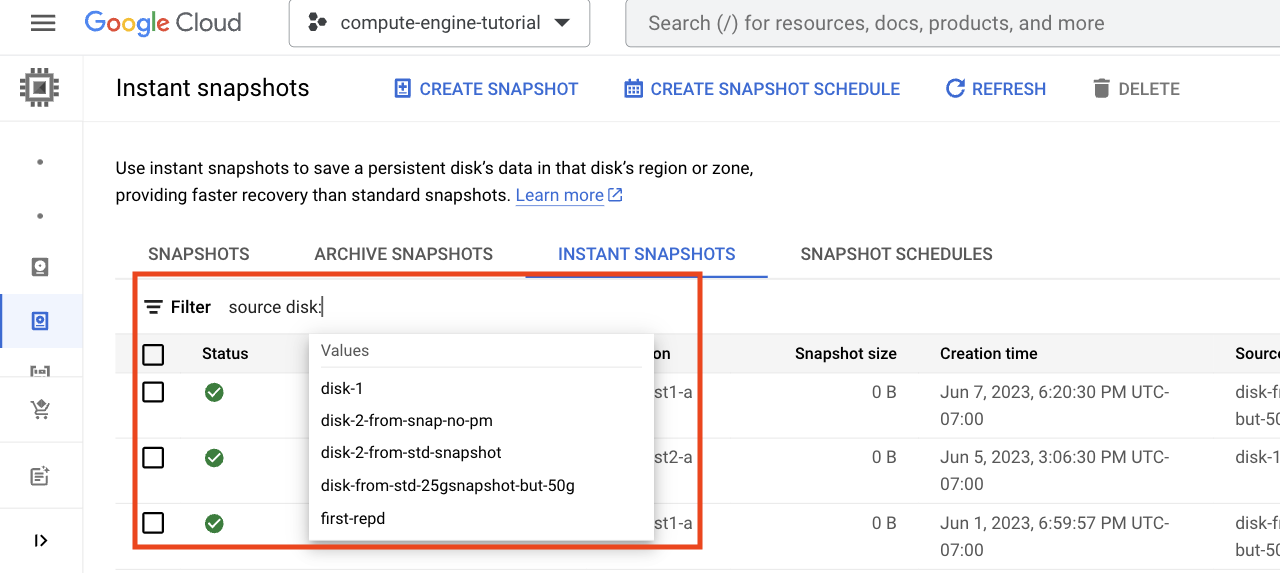
É apresentada uma lista de discos com capturas instantâneas.
Selecione o nome do disco na lista Valores. A lista de instantâneos instantâneos mostra todos os instantâneos instantâneos do disco.
Se não vir o nome de um disco no campo Filtro filter_list , escreva as primeiras letras do nome do disco para alterar a lista de opções filtradas que vê.
gcloud
Liste os instantâneos de um disco com o comando
gcloud compute instant-snapshots liste o argumento--filter:Apresente a lista dos instantâneos de um disco zonal:
gcloud compute instant-snapshots list \ --filter="sourceDisk:projects/PROJECT_ID/zones/ZONE/disks/DISK_NAME
Substitua o seguinte:
PROJECT_ID: o ID do projeto.ZONE: o nome da zona do disco, por exemplo,us-west1-a.DISK_NAME: o nome do disco de origem, por exemplo,disk-1.
Apresente a lista dos instantâneos de um disco regional:
gcloud compute instant-snapshots list \ --filter=sourceDisk:projects/PROJECT_ID/regions/SOURCE_REGION/disks/DISK_NAME
Substitua o seguinte:
PROJECT_ID: o ID do projeto.SOURCE_REGION: o nome da região do disco, por exemplo,us-west1.DISK_NAME: o nome do disco, por exemplo,disk-1.
REST
Liste as imagens instantâneas de um disco zonal ou regional com um pedido
GETao método instantSnapshots.list.Use o parâmetro de consulta
filter=sourceDiskpara especificar o nome do disco.Apresente a lista dos instantâneos de um disco zonal:
GET https://compute.googleapis.com/compute/v1/projects/PROJECT_ID/zones/SOURCE_ZONE/instantSnapshots?filter=sourceDisk:'https://www.googleapis.com/compute/v1/projects/PROJECT_ID/zones/SOURCE_ZONE/disks/DISK_NAME'
Substitua o seguinte:
PROJECT_ID: o ID do projeto.SOURCE_ZONE: a zona de destino, por exemplo,us-west1-a.DISK_NAME: o nome do disco de origem, por exemplo,disk-1.
Apresente a lista dos instantâneos de um volume do Persistent Disk regional:
GET https://compute.googleapis.com/compute/v1/projects/PROJECT_ID/regions/SOURCE_REGION/instantSnapshots?filter=sourceDisk:'https://www.googleapis.com/compute/v1/projects/PROJECT_ID/regions/SOURCE_REGION/disks/DISK_NAME'
Substitua o seguinte:
PROJECT_ID: o ID do projeto.SOURCE_REGION: a região de destino, por exemplo,us-west1.DISK_NAME: o nome do disco de origem, por exemplo,disk-1.
Veja informações sobre um resumo instantâneo
Obtenha informações detalhadas sobre uma captura instantânea, como a respetiva localização, o disco de origem e o tamanho, através da CLI gcloud, da consola ou do REST. Google Cloud
Consola
Na Google Cloud consola, aceda à página Instantâneos.
Clique no separador Capturas instantâneas. É apresentada a lista de instantâneos.
Na coluna Nome, clique no nome da imagem instantânea. É apresentada a página Detalhes do resumo instantâneo do resumo selecionado, que mostra as respetivas propriedades.
gcloud
Para ver informações sobre uma captura instantânea, use o comando
gcloud compute instant-snapshots describe.Se a imagem instantânea for de um disco zonal, especifique a zona com a flag
--zone:gcloud compute instant-snapshots describe INSTANT_SNAPSHOT_NAME \ --zone=ZONE
Substitua o seguinte pelos valores correspondentes:
INSTANT_SNAPSHOT_NAME: o nome do instantâneo.ZONE: a zona onde a captura instantânea foi criada, por exemplo,us-west1-a.
Se a imagem instantânea for de um disco regional, especifique a região com a flag
--region:gcloud compute instant-snapshots describe INSTANT_SNAPSHOT_NAME \ --region=REGION
Substitua o seguinte pelos valores correspondentes:
INSTANT_SNAPSHOT_NAME: o nome da captura de ecrã instantânea.REGION: a região onde o instantâneo foi criado, por exemplo,us-central1.
REST
O pedido do método da API que usa depende de estar a trabalhar com um instantâneo instantâneo regional ou zonal.
Instantâneo instantâneo zonal
Faça um pedido
GETao método instantSnapshots.get especificando a zona no pedido:GET https://compute.googleapis.com/compute/v1/projects/PROJECT_ID/zones/ZONE/instantSnapshots/INSTANT_SNAPSHOT_NAME
Substitua o seguinte pelos valores correspondentes:
PROJECT_ID: o nome do projeto que contém a captura instantânea.ZONE: a zona onde o instantâneo foi criado.INSTANT_SNAPSHOT_NAME: o nome do instantâneo.
Instantâneo regional
Faça um pedido
GETao método instantSnapshots.get especificando a região no pedido:GET https://compute.googleapis.com/compute/v1/projects/PROJECT_ID/regions/REGION/instantSnapshots/INSTANT_SNAPSHOT_NAME
Substitua o seguinte pelos valores correspondentes:
PROJECT_ID: o nome do projeto que contém o resumo instantâneo.REGION: a região onde o instantâneo foi criado.INSTANT_SNAPSHOT_NAME: o nome do instantâneo.
Elimine um instantâneo
Pode eliminar uma captura instantânea através da CLI gcloud, Google Cloud da consola ou da API REST.
Consola
Na Google Cloud consola, aceda à página Instantâneos.
Clique no separador Capturas instantâneas.
Selecione mais uma foto instantânea para eliminar.
Na parte superior da página Momentos, clique em Eliminar.
gcloud
Elimine um instantâneo com o comando
gcloud compute instant-snapshots deleteespecificando a zona de origem ou a região de origem.Elimine um instantâneo de um disco zonal:
gcloud compute instant-snapshots delete INSTANT_SNAPSHOT_NAME \ --zone=ZONESubstitua o seguinte pelos valores correspondentes:
ZONE: o nome da zona.INSTANT_SNAPSHOT_NAME: o nome do instantâneo.
Elimine um instantâneo de um disco regional:
gcloud compute instant-snapshots delete INSTANT_SNAPSHOT_NAME \ --region=REGION
Substitua o seguinte:
REGION: o nome da região.INSTANT_SNAPSHOT_NAME: o nome do instantâneo.
REST
Elimine um instantâneo com um pedido
DELETEpara o método instantSnapshots.delete:Elimine um instantâneo de um disco zonal:
DELETE https://compute.googleapis.com/compute/v1/projects/PROJECT_ID/zones/ZONE/instantSnapshots/INSTANT_SNAPSHOT_NAME
Substitua o seguinte pelos valores correspondentes:
PROJECT_ID: o ID do projeto.ZONE: o nome da zona.INSTANT_SNAPSHOT_NAME: o nome do instantâneo.
Elimine um instantâneo de um disco regional:
DELETE https://compute.googleapis.com/compute/v1/projects/PROJECT_ID/regions/REGION/instantSnapshots/INSTANT_SNAPSHOT_NAME
Substitua o seguinte pelos valores correspondentes:
PROJECT_ID: o ID do projeto.REGION: o nome da região.INSTANT_SNAPSHOT_NAME: o nome do instantâneo.
Altere a localização de armazenamento de um instantâneo
Um instantâneo é sempre armazenado na mesma localização que o disco de origem. Não pode tornar uma captura instantânea acessível a partir de uma zona ou região diferente. Em alternativa, pode criar um resumo padrão a partir do resumo instantâneo e usar o resumo padrão.
Saiba como criar um instantâneo padrão a partir de um instantâneo.
Resolução de problemas
Consulte o artigo Resolução de problemas com resumos instantâneos para resolver problemas que encontrar ao trabalhar com resumos instantâneos.
Exceto em caso de indicação contrária, o conteúdo desta página é licenciado de acordo com a Licença de atribuição 4.0 do Creative Commons, e as amostras de código são licenciadas de acordo com a Licença Apache 2.0. Para mais detalhes, consulte as políticas do site do Google Developers. Java é uma marca registrada da Oracle e/ou afiliadas.
Última atualização 2025-10-19 UTC.
-

